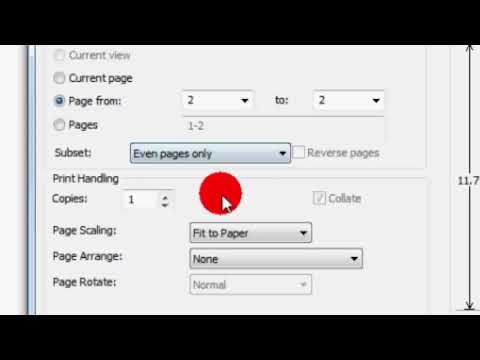
المحتوى
Visual Basic for Applications (VBA) هي لغة البرمجة المستخدمة من قبل Microsoft Office للتطبيقات لأداء المهام الحيوية مثل فتح ملفات PDF وطباعتها. لتحقيق ذلك ، ستحتاج إلى معرفة أساسية باللغة ومحرر VBA ، المثبت في جميع إصدارات برامج Microsoft Office. يمكن استخدام هذا الرمز لأي من تطبيقاتك.
الاتجاهات
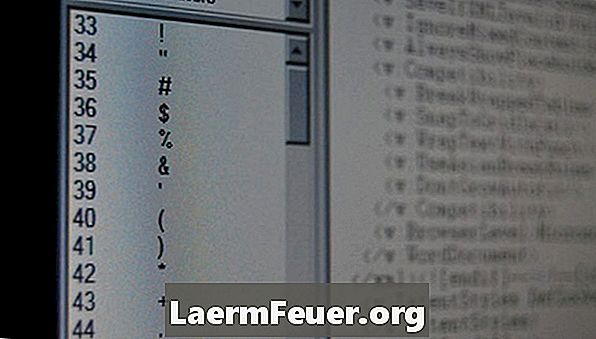
-
افتح محرر VBA في تطبيق Office الذي ستدخل فيه الرمز. انتقل إلى "ملف " ، ثم "أدوات" ، ثم "وحدات ماكرو" وأخيراً "محرر Visual Basic" في إصدار من Microsoft Office 2003 أو إصدار سابق. للحصول على إصدار 2007 ، انتقل إلى علامة التبويب "المطور" وانقر فوق Visual Basic.
-
في نافذة التعليمات البرمجية ، انقر فوق المكان الذي تريد إدخال الرمز فيه.
-
أضف الكود لفتح ملف PDF. يجب أن يبدو رمزك هكذا
Sub OpenPDF () Dim strPDFFileName As String (تحرير) بإضافة اسم الملف الكامل الذي تريد فتحه بدلاً من "strPDFFileName" = "C: examplefile.pdf " 'يتحقق الأمر التالي إذا كان الملف مفتوحًا بالفعل: إذا ليس FileLocked (strPDFFileName) ثم "إذا كانت النتيجة خطأ ، تابع فتح ملف Documents.Open strPDFFileName) End If End Sub
انسخ هذا الرمز والصقه في نافذة التعليمات البرمجية. الجزء الوحيد الذي تحتاج إلى تغييره هو المسار الكامل لملف PDF الذي تريد فتحه. ثم استبدل "C: examplefile.pdf " بمسار ملفك.
-
الرمز لطباعة الملف هو
PrintPDF الفرعي (strPDFFileName كسلسلة) Dim sAdobeReader كسلسلة 'هذا هو المسار الكامل لبرنامج Adobe Reader أو Acrobat على جهاز الكمبيوتر الخاص بك sAdobeReader = "C: Program Files Adobe Acrobat 6.0 Reader AcroRd32.exe " RetVal = Shell (sAdobeReader & "/ P " & Chr (34) & sStrPDFFileName & Chr (34)، 0) End Sub
يجب عليك تغيير مسار قارئ PDF كما هو على جهاز الكمبيوتر الخاص بك ، قد يكون مجلد Program Files باللغة الإنجليزية (Program Files) أو لديه بعض الإشارات في المقدمة ، مثل (x64).
-
استخدم المشغل لإخبار الكود عند القيام بالوظائف. استخدم المشغل الذي تريده أو نموذجًا أو زرًا أو شيكًا أو عناصر نموذجية أخرى. على سبيل المثال ، استخدم "النقر " بيان زر. عند النقر فوق الزر ، سيتم فتح وثيقة PDF وطباعتها. الرمز يشبه هذا:
Sub CommandButton_Click () 'تمكين الوظيفة open قبل أن يفتح PDF قبل طباعته OpenPDF Call ثم ، قم بتمكين SubPendFend End Call Sub
انسخ الجزء الأوسط من الكود أعلاه (بين Sub و End Sub) في عنصر النموذج وفي المشغل الذي سيتم استخدامه.
نصائح
- إذا كنت تستخدم إصدار 2007 من Microsoft Office ولم تشاهد علامة تبويب "Developer" ، فانقر فوق الزر Office ، وانقر فوق "خيارات" ، وانقر فوق "تخصيص" وحدد "إظهار علامة تبويب المطور على الشريط" وانقر فوق "موافق ".
ما تحتاجه
- برنامج مايكروسوفت أوفيس
- برنامج قارئ PDF